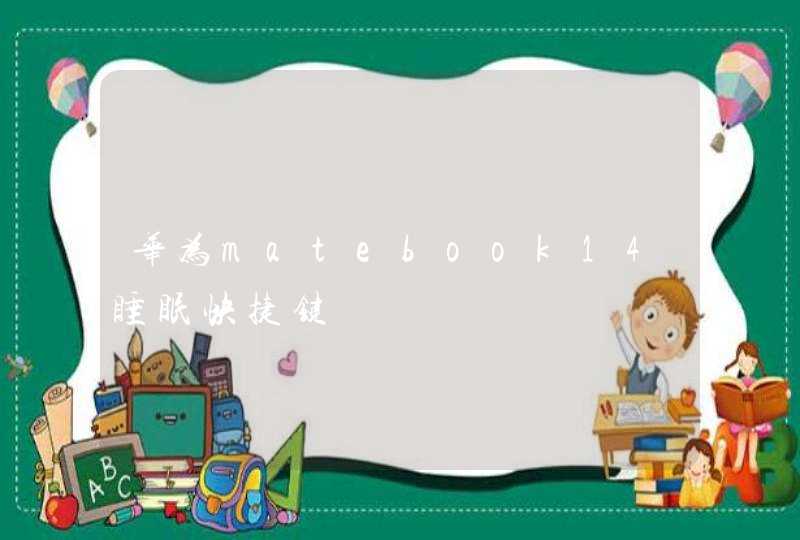重装系统常用有恢复出厂重装和全新彻底重装两种,重装系统是什么意思?看以下内容:
1、有新手小白还会难理解,重装系统是将你现在的系统删除,把一个新度的一样的系统换上来,电脑是个硬件,而系统是软件,由于系统发生错误或者不想用,就可重装系统。重装系统的方法有许多,简单的有光盘内重装,买个系统光盘,放进去,运行,然后打开重装系统,重容装完后就是一个新系统。这样不详细的操作新手是不太敢重装的,用小白一键重装软件适合小白。
2、一些喜欢DIY电脑的爱好者,即使系统运行正常,他们也会定期重装系统,目的是让系统在最优状态下工作。这个看个人情况的态度的,个人觉得是主动要求的安装系统。
3、系统重装比如遇到电脑开不机,蓝屏,黑屏的情况出现需要用到一台好的电脑制作个U盘启动器重装。这是被动要求系统重装。
4、根据电脑系统的情况分析,正确看待系统重装的意义和目的。
电脑重装系统是指对原本安装有系统的电脑更换一个系统,这样可以是使电脑运行更加流畅;电脑重装系统具体操作方法如下:(以联想笔记本电脑重装win7系统为例)
准备工作:
① 下载u深度u盘启动盘制作工具
② 一个能够正常使用的u盘(容量大小建议在4g以上)
③了解电脑u盘启动快捷键
制作u盘启动盘步骤:
第一步:安装u深度u盘启动盘制作工具
1、双击打开已下载好的安装包,点击窗口中立即安装即可:
2、等待安装完成后,可以点击"立即体验"打开u深度u盘启动盘制作工具,如图所示:
第二步:运用u深度u盘启动盘制作工具一键制作启动u盘
1、打开u深度u盘启动盘制作工具,将准备好的u盘插入电脑usb接口,等待软件自动识别所插入的u盘。随后无需修改界面中任何选项,与下图所示参数选项一致之后点击“开始制作”即可:
2、这时会出现一个弹窗警告:“本操作将会删除所有数据,且不可恢复”,若u盘中存有重要资料,可将资料备份至本地磁盘中,确认备份完成或者没有重要资料后点击“确定”执行制作,如图所示:
3、制作u盘启动盘过程大约需要2-3分钟左右的时间,在此期间请耐心等待并不要进行其他操作,以保证制作过程顺利完成:
4、u盘启动盘制作完成后,会弹出新的提示窗口,对此点击“是”对制作完成的u盘启动盘进行模拟启动测试,测试u盘启动盘是否可用,如图所示:
5、若在模拟启动中看到如下界面,说明u盘启动盘已制作成功(注意:模拟启动界面仅供测试使用,请勿进一步操作),最后按组合键“Ctrl+Alt”释放出鼠标,点击右上角的关闭图标退出模拟启动界面:
BIOS设置u盘启动操作方法:
1、将制作完成u深度u盘启动盘连接至电脑,重启电脑后在显示器中出现联想logo的时候按下联想笔记本u盘启动键f12键,如下图所示:
2、接着进入到启动项选择窗口,移动光标选择u盘启动,按下回车键执行,如下图所示:
3、等待片刻,顺利进入u深度主菜单,如下图所示:
安装系统到电脑本地操作步骤:
第一步:下载win7系统镜像包,存入u盘启动盘。
1、将准备的的win7系统镜像包存储到已做好的u深度u盘启动盘根目录中:
第二步:安装win7系统至电脑当中
1、先将u深度u盘启动盘连接到电脑,重启电脑等待出现开机画面时按下启动快捷键,使用u盘启动盘进入u深度主菜单,选择【02】u深度Win8PE标准版(新机器),按下回车键进入,如图所示:
2、进入pe后会自启u深度pe装机工具,首先点击"浏览"将保存在u盘的系统镜像添加进来,接着选择c盘作系统盘存放镜像,点击“确定”即可,如图所示:
3、不对弹出的询问提示窗口进行修改,直接按下"确定"即可,如图所示:
4、等待磁盘完成格式化后,将会进行win7镜像文件安装,如图所示:
5、此时就可以拔除u盘了,重启系统开始进行安装,我们无需进行操作,等待安装完成即可,最终进入系统桌面前还会重启一次,如下图所示:
重装系统就是将系统进行重新装置,将系统恢复为原先的样子,和出厂设置有以下不同。
1、本质的不同:Win10重置的原理实质是收集现有可用的文件资源,重新组成个可用的系统。而重装则是把U盘上或是光盘上的文件全新写入到电脑中。
2、作用的不同:Win10重装可以解决一切系统问题,而Win10重置功能在某些情况下会失效,比如系统过度破坏之后,重置可能无法使用。
3、保留文件的不同:Win10重置可以选择保留一些安装的软件或是资料,而重装需要用户手动备份,因为在安装过程中会删除所有资料。
4、所需工具的不同:Win10重置无需其它工具,介质来辅助,而win10重装需要系统镜像、系统光盘、系统U盘等来进行重装。
































![麻烦问一下,这种笔记本电脑的按键[蓝色符号有什么用[?]](/aiimages/%E9%BA%BB%E7%83%A6%E9%97%AE%E4%B8%80%E4%B8%8B%EF%BC%8C%E8%BF%99%E7%A7%8D%E7%AC%94%E8%AE%B0%E6%9C%AC%E7%94%B5%E8%84%91%E7%9A%84%E6%8C%89%E9%94%AE%5B%E8%93%9D%E8%89%B2%E7%AC%A6%E5%8F%B7%E6%9C%89%E4%BB%80%E4%B9%88%E7%94%A8%5B%EF%BC%9F%5D.png)